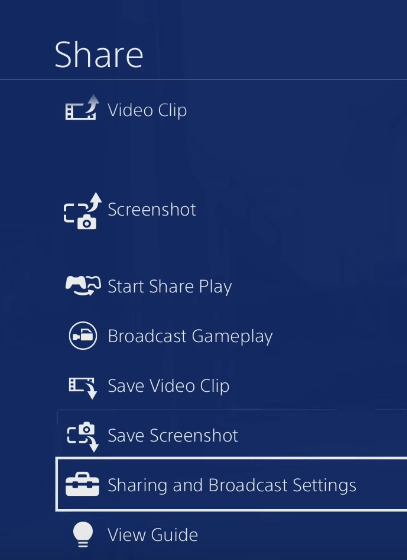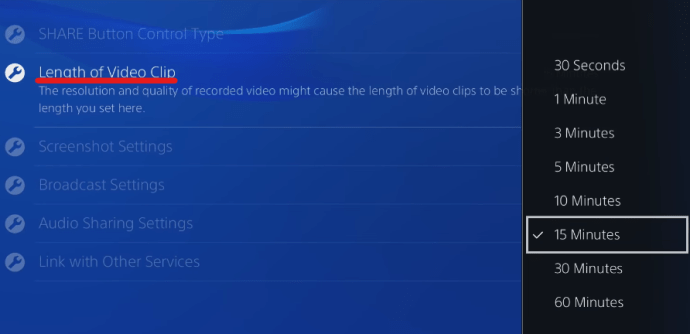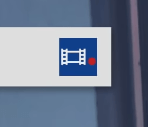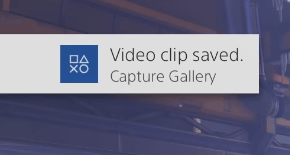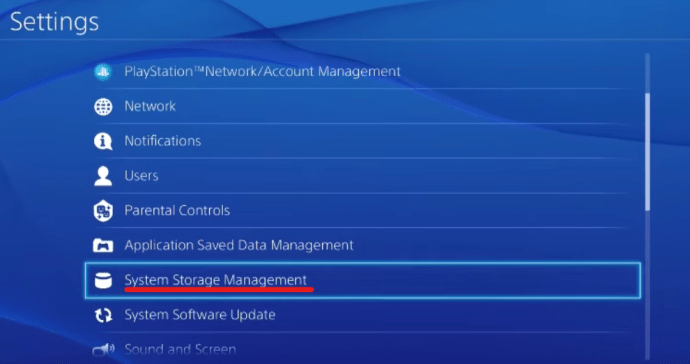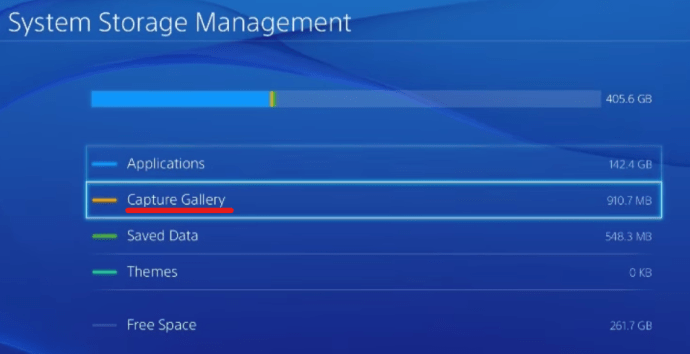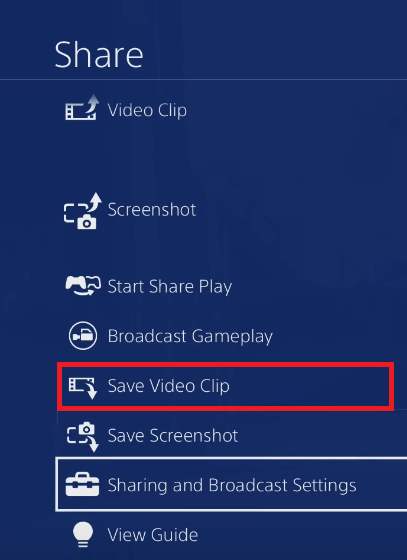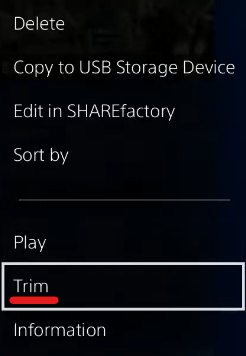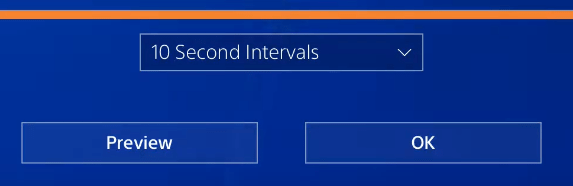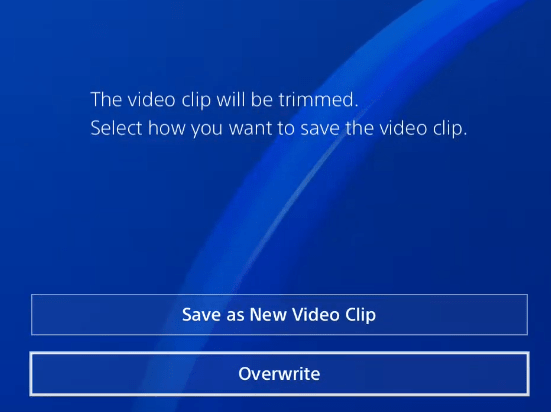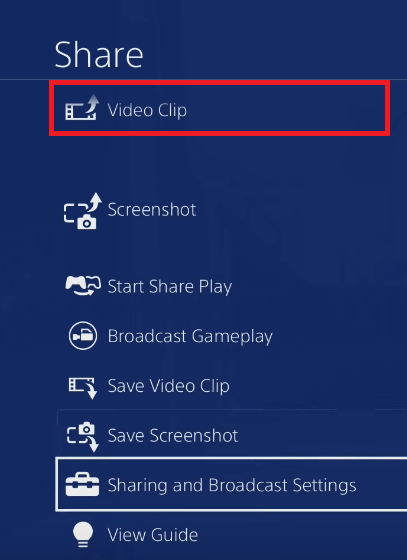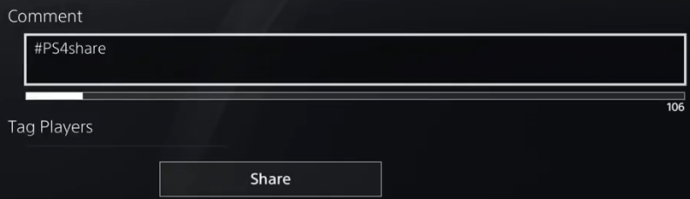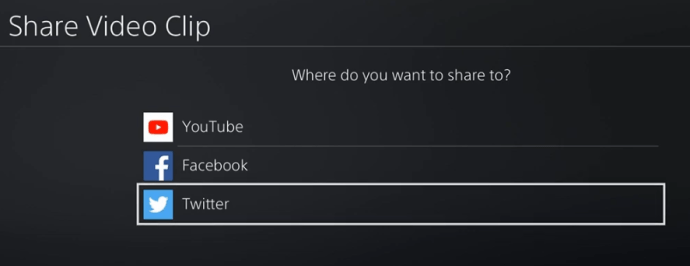Başlangıcından bu yana, oyunun sosyal bir yönü vardı. Arkadaşlarınızla birlikte oynadığınızda ve becerilerinizi sergileyebildiğinizde video oyunları çok daha eğlencelidir. Bilgisayarlardan farklı olarak, PlayStation 4'te yerleşik bir kayıt özelliği bulunur.

Üçüncü taraf yazılımı kullanmaya gerek yoktur; oyun içinde PS4'ünüze klipler kaydedebilirsiniz. Bazı insanlar, özellikle platformda yeniyse, süreci karmaşık bulabilir. Bu kılavuz, klipleri PS4'e düzgün bir şekilde nasıl kaydedeceğiniz konusunda adım adım talimatlar ve tavsiyeler verecektir.
Yakında klipleri arkadaşlarınızla paylaşabilecek ve daha sonra izlemek üzere kaydedebileceksiniz.
Başlarken
Bir PS4'ü nasıl kullanacağını bilmeyen kişiler bir hata yapabilir ve önceki bir kaydın üzerine video kaydedebilir. Tüm PS4 kontrollerini bilmiyorsanız, gerekli tüm bilgileri burada alacaksınız.
Kayda başlamadan önce PS4 video ayarlarınızı yapmanız gerekir. Bunu şu adımları izleyerek yapabilirsiniz:
- basın Paylaş konsol denetleyicinizdeki düğmesine basın. Şimdilik bu Paylaş düğmesini yalnızca video kurulumu için kullanacaksınız, ancak daha sonra tekrar ihtiyacınız olacak. Seçme "Paylaşım ve Yayın Ayarları.”
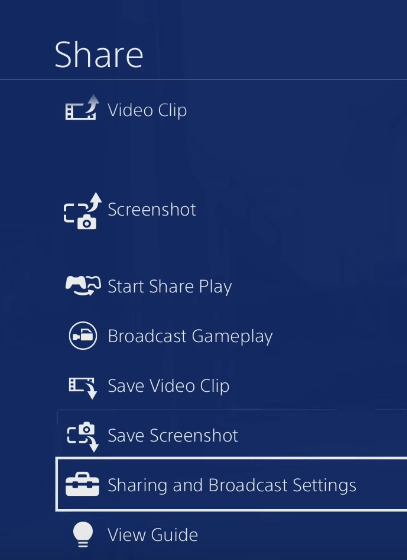
- seçin Video Klip Uzunluğu menüden seçenek. PS4'te varsayılan kayıt süresi 15 dakikadır, ancak bunu 30 saniye ile bir saat arasında sürecek şekilde değiştirebilirsiniz.
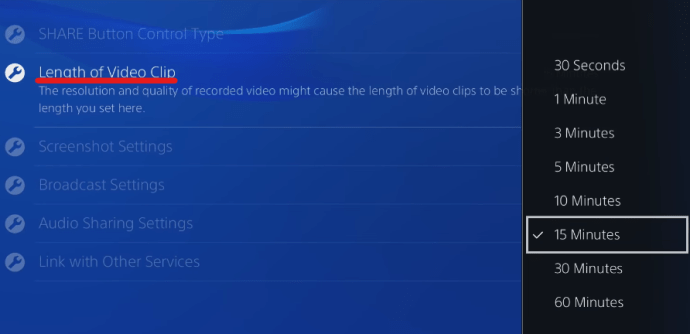
- Klibinizin istediğiniz uzunluğunu düşünün, seçin ve değişikliği onaylayın.
Artık kaydetmeye hazırsınız. Bir sonraki adıma geçelim.

PS4'te Klip Nasıl Kaydedilir
Klip kaydetmek o kadar da zor değil. Oyununuzu başlatmanız gerekiyor ve oynamaya başladığınızda kayda başlayabileceksiniz. Oyundayken bir klip kaydetmek için şu adımları izleyin:
- Paylaş düğmesine iki kez basın, önceki bölümde seçilen süre kadar bir video klip kaydedecektir. Kaydın başladığının teyidi olarak aşağıdaki resimdeki sembolü görmelisiniz.
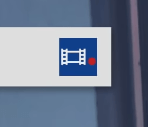
- Klibi seçilen zamandan önce durdurmak isterseniz, Paylaş düğmesine tekrar iki kez dokunmanız yeterlidir. “Video Klip Kaydedildi” yazan bir mesaj almalısınız.
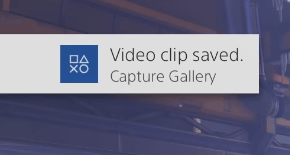
- Klibinizi kaydetmeyi bitirdiğinizde, varsayılan olarak Yakalama Galerisi klasörüne kaydedilir. Yakalama Galerisine şuradan erişebilirsiniz: Ayarlar.

- Ayarlar menüsünde aşağı kaydırın ve “Sistem Depolama Yönetimi.”
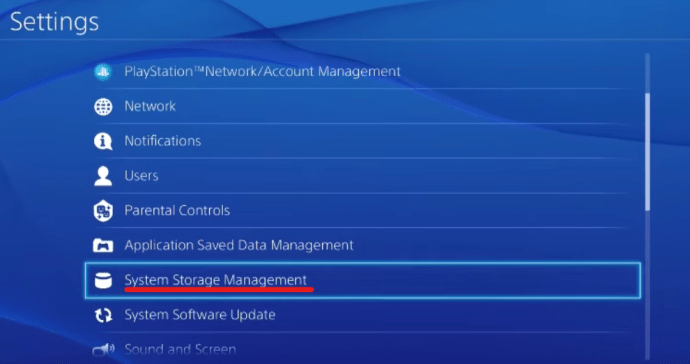
- Sistem Depolama Yönetimi içinde, "Fotoğraf Galerisi.”
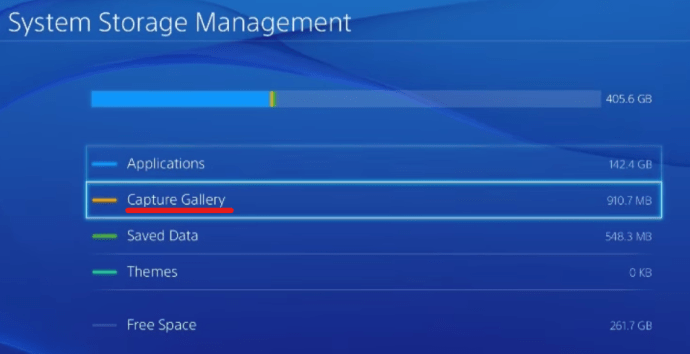
Yakalama galeriniz oyuna göre düzenlenecek; her oyunun kendi klip klasörü olacaktır.
Olası Komplikasyonlar
Her şey yolunda giderse, klibi kaydetmek ve daha sonra izlemek kolay olacaktır. Ancak, bazı oyunlar yanıltıcıdır ve belirli zamanlarda yakalama seçeneklerini engelleyebilir. Metal Gear Solid V gibi oyunlar, hikayelerine spoiler vermemek için bu şekilde tasarlanmıştır. PlayStation paylaşım özelliğini kullanmak yerine bir yakalama kartı kullanıyorsanız bu kısıtlamayı aşabilirsiniz. Yakalama kartı, çoğu teknoloji mağazasından satın alabileceğiniz ve oyun kliplerini kaydetmek için kullanabileceğiniz bir donanım parçasıdır.
Endişelenmeyin, PlayStation'daki çoğu oyun böyle değil ve bu oyunda bile bu kısıtlamalar yalnızca birkaç yerde var. İsterseniz yine de bir yakalama kartı satın alabilirsiniz, ancak bu zorunlu değildir.
PS4'te Son Video Klibi Kaydet
Çoğu insan PS4'ün sürekli video kaydettiğinin farkında değil. Paylaş düğmesine iki kez dokunmayı unuttuysanız endişelenmeyin. PS4'ünüz sizi korudu. Her zaman oyununuzu kaydeder, ancak siz onları kaydetmek istemediğiniz sürece dosyalar kaydedilmez. Aşağıdaki adımları izleyerek PS4'ün otomatik kaydının son 15 dakikasını kaydedebilirsiniz:.
- Paylaş düğmesine basın ve basılı tutun. Bu, Paylaş menüsünü getirecektir.
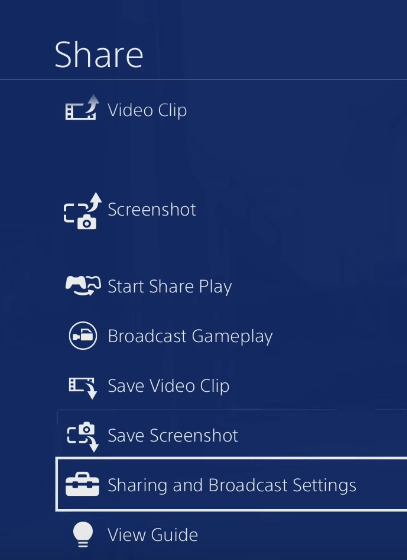
- “Video Klibi Kaydet”i seçin. Alternatif olarak, kare düğmeye basın.
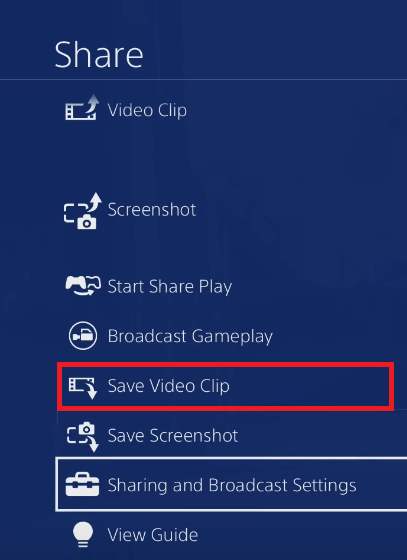
- Video, Yakalama Galerisi klasörüne kaydedilecektir.
DİKKAT: Otomatikleştirilmiş 15 dakikalık klipleri kaydetmek istiyorsanız Paylaş düğmesine iki kez basmamalısınız. Bu, klibi geçersiz kılar ve çift bastığınız andan itibaren yeni bir klip kaydetmeye başlar.
PS4'te Klip Nasıl Kırpılır
Kliplerini paylaşmak isteyenler, paylaşmadan önce kırpmalıdır. Çoğu platform, aşırı uzun klipler yüklemenize izin vermez. Ayrıca klibin sıkıcı kısımlarını yine de paylaşmak istemezsiniz.
Aşağıdaki adımları izleyerek Yakalama Galerisi'nden bir PS4 klibi kırpabilirsiniz:
- Klibi vurgulayın ve kumandanızın Seçenekler düğmesine basın. Yan menüden Kırp seçeneğini seçin.
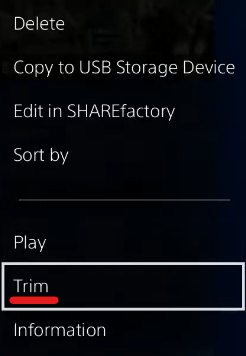
- Klibin başlangıcını işaretlemek için kontrol cihazınızın Yön Pedi'ni kullanın. Parçacıklara bölünmüş tüm klibinizin zaman çizelgesini göreceksiniz. Parçacıkların boyutunu değiştirebilirsiniz. Bu, 10 saniyelik varsayılan aralıklara ayarlanan her Yön Pedi vuruşunda atlanan süreyi etkileyecektir.
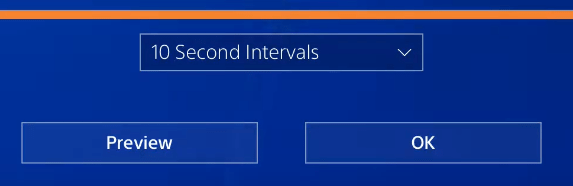
- Gereksiz kısımları çıkardıktan sonra, klibin daha kısa versiyonunun başlangıcını seçmek için L2'ye basın. Zaman çizelgesinde ilerleyin ve bitmesini istediğiniz yerde R2'ye basın. Yeni klibiniz turuncu renkle vurgulanacaktır. Kırpmayı tamamladığınızda, eski klibin üzerine yazmayı veya kırpılan klibi yeni olarak kaydetmeyi seçebilirsiniz.
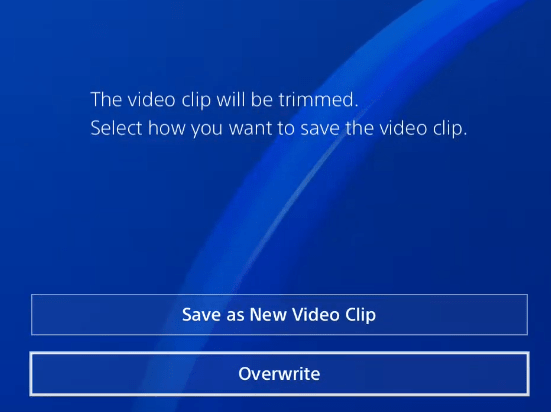
PS4 Klibi Nasıl Paylaşılır
Tüm bu kayıt ve kırpma zahmetinden sonra, klibinizi sosyal medyada paylaşmamak israf olur. PS4'ünüzün tercih ettiğiniz sosyal medya ağlarına bağlı olduğundan emin olun ve şu adımları izleyin:
- Kontrol cihazınızdaki Paylaş düğmesine basın ve ardından Video Klibi Paylaş'ı seçin.
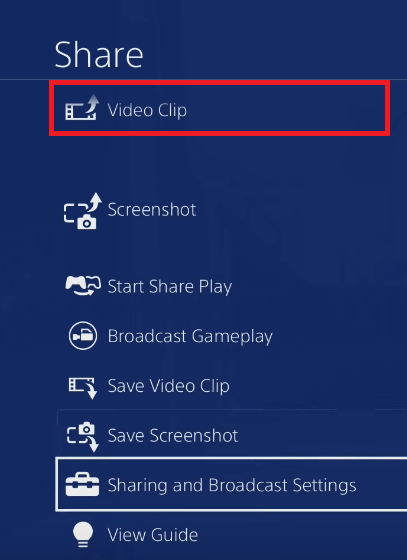
- Klibinize bir ad verin ve durumu açıklayan esprili bir başlık veya yorum ekleyin. Bu bölüm, yaratıcı olma zamanınız; hayal gücünü kullan!
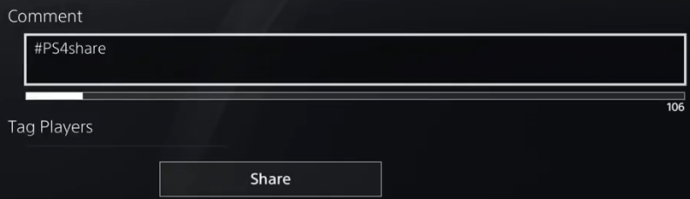
- Klibi paylaşmak istediğiniz sosyal medyayı seçin – YouTube, Facebook, Twitter vb. Klibinizi hem PSN'de hem de sosyal medya hesabınızda görüntüleyebilecek kitleyi de seçebilirsiniz.
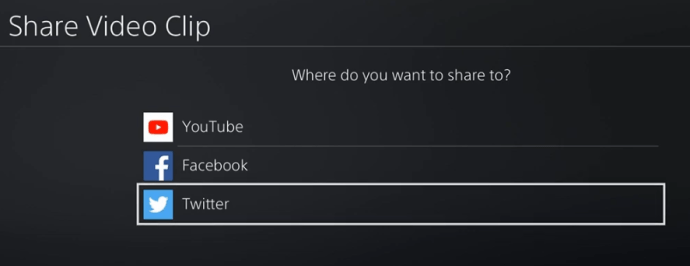
İyi Oyun İyi Oynandı
Artık PS4'te oyun kliplerinizi kaydetme, kırpma ve paylaşma hakkında her şeyi biliyorsunuz. Bazı güzel fragman filmleri, komik klipler, oyun yorumları ve video eğitimleri yapabilirsiniz. Yeterince yaratıcı olduğunuz sürece seçenekler sonsuzdur.

PS4'te kendi izleme zevkiniz için klipler mi kaydediyorsunuz yoksa bunları paylaşıyor musunuz? Aşağıdaki yorumlarda bize bildirin ve kendi oyun oynama videolarınızdan birinin bağlantısını bırakın.